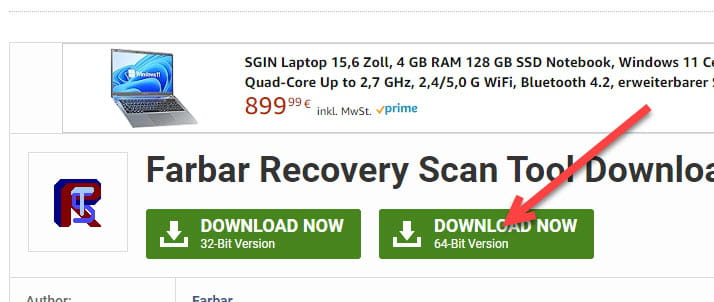Nettoyage de mon PC après intrusion sur mes comptes
bazfile Messages postés 60870 Date d'inscription Statut Modérateur, Contributeur sécurité Dernière intervention -
Bonsoir,
Après une intrusion sur mon PC sur mes comptes bancaires, ma Banque me demande de nettoyer mon PC, je souhaiterais une aide pour le faire moi-même...
Merci pour votre aide
Cordialement
- "Windows 10"
- Nettoyage pc lent - Guide
- Plus de son sur mon pc - Guide
- Nettoyage de disque - Guide
- Nettoyage mac - Guide
- Télécharger musique gratuitement sur pc - Télécharger - Conversion & Extraction
2 réponses

Salut,
Avec les 1ère et 2ème parties, tu peux vérifier pour les malwares, puis avec la dernière, tu peux réduire les programmes en tâches de fond.
Tu peux peux analyser et supprimer des malwares avec RegRun Reanimator, mais lis bien.
https://greatis.com/security/reanimator.html
Cliques sur Fix Problems et ensuite Fix Malware Issues
Il faut regarder dans les onglets en haut pour les différents types d'items vus.
Attention, il est important de bien trier, par déductions ou recherches Internet et/ou analyses VirusTotal* pour ne supprimer que des virus ou inutiles, parce qu'il détecte tout, bon ou pas, important ou pas, ce n'est pas un antivirus, mais un outil d'analyse qui permet de voir des détails sur des items possiblement actifs, des fois bons, des fois mauvais.
Il montre des détails comme les types, les noms et la localisation des fichiers etc. ce qui sert des indices souvent concrets.
Que ce soit marqué en rouge, jaune, bleu ou vert, c'est l'utilisateur/utilisatrice qui doit juger de la pertinence de ce qu'il détecte.
Cocher les items à supprimer et non les autres et cliquer sur le bouton rouge, dans toutes les sections ou il y a à supprimer, puis aller à Finish! et cliquer le bouton pour redémarrer Windows.
Si il ne détecte pas assez tu peux utiliser le bouton Filter Set ou le Inspection Mode pour tout voir, mais redoubles de prudence sur ce que tu supprimes.
Ou On-Line Multi-Antivirus Scan
Ou en fermant la première fenêtre de Reanimator par le X en haut à droite, et l'onglet Reanimator > Anti Spyware Full Check...
----------------------------------------------------------------------------------------------------------------------------
Le programme VirusTotal Uploader *Download the App here*
https://support.virustotal.com/hc/en-us/articles/115002179065-Desktop-Apps
Pour (Un fichier) > Clic droit > Envoyer vers > VirusTotal
(Afficher les fichiers cachés si il faut dans Affichage > Options > Affichage)
Pour avoir les résultats en direct en ligne d'analyses du fichier par une soixantaine de moteurs antivirus, en plus de l'onglet Détails pour voir si le fichier est signé et vérifié ou pas etc.
On peut utiliser l'option Reupload pour obtenir une nouvelle analyse du fichier en cas de fichier récent peu analysé.
----------------------------------------------------------------------------------------------------------------------------
Tu peux faire du ménage dans les éléments inutiles en démarrage avec Autoruns et Services.msc
Tu peux télécharger Autoruns ici, extraire tout dans un nouveau dossier, et l'exécuter en tant qu'administrateur.
https://learn.microsoft.com/en-us/sysinternals/downloads/autoruns
Prends ton temps, regardes tous les détails, fais des recherches.
Dans les onglets "Logon" et "Scheduled Tasks", tu peux désactiver ou supprimer du démarrage automatique des éléments tiers inutiles pas de Microsoft ou Windows importants, soit en les décochant, ou par clic droit > Delete.
Regarder l'onglet "Services", mais ne pas les désactiver si parfois utiles, c'est mieux de les passer en mode "Manuel" (Pour démarrer à la demande) avec services.msc de Windows, par clic droit sur le bouton Démarrer > Exécuter: services.msc
Avec Autoruns tu as la liste des services Non Windows, alors ça aide.
Les changements seront pris en compte en redémarrant Windows.

Bonjour @nggy22 StatutMembre .
Télécharge FRST .
Une fois téléchargé enregistre-le sur le bureau puis clique avec le bouton droit de ta souris sur FRST et choisi Exécuter en tant qu'administrateur tu auras ceci :
Attend que le message l'outil est prêt à fonctionner s'affiche puis clique sur Analyser
Attention, attendre que les messages disant que l'analyse est terminée s'affichent.
À la fin de l'analyse tu auras deux fichiers texte sur le bureau FRST et Addition.
Ensuite envoie les rapports FRST et ADDITION sur https://www.cjoint.com/ puis donne les deux liens générés par https://www.cjoint.com/ dans ta réponse.